去除网页文字干扰码的两种方法
来源:岁月联盟
时间:2008-01-16
1.颜色替换巧除“干扰码”
在选中网页中的一段预复制内容(含有文字水印)后会发现在每行的前、后端都插入有数字和字母构成的“干扰码”。将它们“Ctrl V” 粘贴在Word中,但由于不少网页默认“干扰码”字符为白色,所以无法看到这些干扰码(如图1)。
我们可以将Word更改为“蓝底白字”的显示模式清楚地看到无效字符了,再利用其字体颜色的差异着手一次性清除“干扰码”。点击“编辑→替换”,在“查找内容”栏下点击“高级”,在界面最下端的“格式”中选择“字体”,在“所有字体→字体颜色”下拉列表中选择白色,确认后退回上一界面,而“替换为”栏无需任何设置,留空即可(如图2)。点击“全部替换”按钮后,就将全部删除那些“干扰码”。干扰码为其他颜色的也可以用类似的方法清除。
2.使用浏览器插件屏蔽网页“干扰码”
使用Maxthon浏览器的用户可以安装了《清除烦恼》这个插件(可从Maxthon网站下载)直接屏蔽网页上的“文字水印”,功能菜单如下图所示。启用该插件后,点击工具栏上的“清除烦恼”向下箭头按钮,在弹出菜单中选择“清除隐藏文字”,而后再按常规方法执行复制粘贴操作即可。
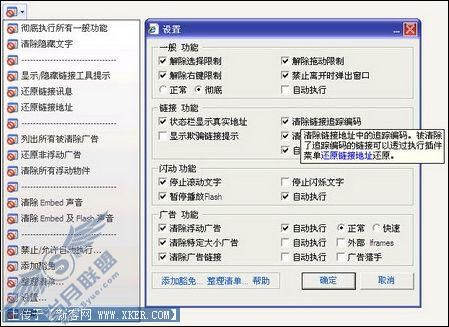
清除烦恼插件菜单
而使用Firefox浏览器的用户也可使用CleanHide屏蔽文字水印。它的最新版本为CleanHide 1.0.3,适用于Firefox: 1.5~2.0.0.*版本。安装完毕后,重启Firefox。而后点击程序菜单栏“查看→工具栏→定制”,在弹出窗口的列表中将“清除隐藏文字”按钮拖曳到工具栏上。此后,当碰到含有“文字水印”的页面时点击该按钮即可将其清除。